-Цитатник
Флеш генераторы по подбору цвета - (2)
Флеш генераторы по подбору цвета 1. 2. Флеш-генератор для подбора цвета ...
Клипарт "СКАЗОЧНЫЕ ПЕТУХИ" -символ 2017 года - (0)Клипарт "СКАЗОЧНЫЕ ПЕТУХИ" -символ 2017 года Клипарт "СКАЗОЧНЫЕ ПЕТУХИ" -символ 2017 года на пр...
СДЕЛАЛА ФЛЕШКУ "ВОЛШЕБНЫЙ АКВАРИУМ". ПОКОРМИ РЫБОК, НАЖИМАЯ НА АКВАРИУМ! - (0)Сделала флешку "Волшебный аквариум". Покорми рыбок, нажимая на аквариум!
Сметанный крем - (0)Сметанный крем.
Волшебная куркума: принимаем правильно - (0)Волшебная куркума: принимаем правильно Польза куркумы Волшебная куркума: принимаем правиль...
-Метки
блог блоги все из муки все из мяса выпечка вязание генераторы гороскоп деньги дети дизайн для детей для женщин для родителей для сайта и блога дневник закуски здоровье интересное интернет картинки png клипарты комментарии компьютер консервирование кулинария музыка новый год открытка полезное помощь православие праздники программа программы просто красиво рамочки рукоделие сад и огород салаты скрап-наборы скрап-наборы. ссылки стихи уроки флешки фоны фотошоп шпаргалка юмор
-Приложения
 ОткрыткиПерерожденный каталог открыток на все случаи жизни
ОткрыткиПерерожденный каталог открыток на все случаи жизни Я - фотографПлагин для публикации фотографий в дневнике пользователя. Минимальные системные требования: Internet Explorer 6, Fire Fox 1.5, Opera 9.5, Safari 3.1.1 со включенным JavaScript. Возможно это будет рабо
Я - фотографПлагин для публикации фотографий в дневнике пользователя. Минимальные системные требования: Internet Explorer 6, Fire Fox 1.5, Opera 9.5, Safari 3.1.1 со включенным JavaScript. Возможно это будет рабо Скачать музыку с LiveInternet.ruПростая скачивалка песен по заданным урлам
Скачать музыку с LiveInternet.ruПростая скачивалка песен по заданным урлам СРОЧНО.ДЕНЬГИК сожалению, всякое бывает… И чаще, почему-то, это всегда случается неожиданно… Уникальная единая форма для подачи заявки на кредит во все банки сразу поможет сэкономить нервы, время и деньги!
СРОЧНО.ДЕНЬГИК сожалению, всякое бывает… И чаще, почему-то, это всегда случается неожиданно… Уникальная единая форма для подачи заявки на кредит во все банки сразу поможет сэкономить нервы, время и деньги! Онлайн-игра "Большая ферма"Дядя Джордж оставил тебе свою ферму, но, к сожалению, она не в очень хорошем состоянии. Но благодаря твоей деловой хватке и помощи соседей, друзей и родных ты в состоянии превратить захиревшее хозяйст
Онлайн-игра "Большая ферма"Дядя Джордж оставил тебе свою ферму, но, к сожалению, она не в очень хорошем состоянии. Но благодаря твоей деловой хватке и помощи соседей, друзей и родных ты в состоянии превратить захиревшее хозяйст
-Ссылки
-Музыка
- El Rubello - And I Love Her
- Слушали: 1952 Комментарии: 0
- Ты послана свыше...
- Слушали: 4443 Комментарии: 0
- Гыбами губ твоих коснусь
- Слушали: 156 Комментарии: 1
-Поиск по дневнику
-Подписка по e-mail
-Интересы
adobe photoshop adobe photoshop cs4 cs4 foto hdr фото illustrator photoshop photoshop cs3 photoshop elements photoshop для начинающих photoshopinka png shop альбомы анимации баннеры без регистрации векторные клипарты видеоуроки по photoshop всё для фотошопа
-Друзья
Друзья онлайн
галина5819
Друзья оффлайнКого давно нет? Кого добавить?
_Lyubasha_K_
Arnusha
Beauti_Flash
BraveDefender
CAZADOR
Donna_Rozariya
Flash_Magic
GalinaV
Irina_Snezhko
irinushka_-_oren
Irisha-SR
justvitek
LediLana
Legionary
Lelya_Lelya
Lenyr
LudmelaRU
luna5732
MANGIANA
Mikki-Miss
NATALI_KOMJATI
simmona
Solovik
SvetlanaT
Tia_Karera
Valentina_Kutzner
Алефтина_Воробьева
Ваша_ТАНЯ_идущая_по_Судьбе
Душица
Егорова_Таня
Жанна_Лях
Желнов
Инноэль
Капельки_души
Ларочка_мечтательница
Ларса
Лилёша
Магия_психологии
макошь311
Марриэтта
Н_НИНА
СЕМЬЯ_И_ДЕТИ
Тамара_Романовна
Татьяна57
Трииночка
Флокс_55
Шадрина_Галина
Шрек_Лесной
Эврика-121269
ЯблочкоНаливное
-Постоянные читатели
Akimenka Alyanorno Angelochek333 Antimatrix Calisto89 Ezhik55 FaithMona InessK Konfetka69 Lechka-Alechka Lidonka Lutfie Magnet777 MilayaDrakosha MyxoMopla NATALI_KOMJATI Naika7 OrxideaIo Spaider83 alileo83 anka789 bestlimited chehott gallevera irinushka_-_oren krmaria mamalerone nethermost olgapilkatkacheva rita-railya shadow_2000 speranza58 stokly6 tgvishka yanocka174 Алефтина_Воробьева Желнов ЗИМА7 Ир-ина Иришка-Манюшка Кмарина Крапивка13 МАРИАНЛЮБ Матвеюшка НОМАХМАТУМ Парочка_голубей ПряхинаЯ нетания смаглючка тулунчанка
-Сообщества
-Статистика
Создан: 30.12.2010
Записей: 3034
Комментариев: 181
Написано: 3579
Записей: 3034
Комментариев: 181
Написано: 3579
Делаем элементарный плеер сами |
Цитата сообщения Legionary
Делаем элементарный плеер сами
Результат очень простой будет:
Плеер на одну песню, с кнопкой плей и стоп. Кнопка плей будет исчезать при нажатии, а на ее месте будет появляться "стоп" и наоборот:) Вот и все. Плюс в том, что внешний вид будет полностью ваш, какой нарисуете.
Напоминаю,- учимся мы в программе Sothink SWF Quicker. Это первый пост с уроком по этой программе, там же и ссылки на ее скачку.
У нас два варианта:
1. Рисовать все в самой программе
2. Рисовать в любой другой, например в фотошопе, а затем импортировать картинки в программу. Первый вариант по идее лучше... но не так удобен.
Вот я не особо мучаясь, ровно за 1 минуту и 30 секунд сделал сию кнопульку-плеер:
Рисовать именно, в этом уроке я не буду учить.
1.Итак, открываем программу и сразу создаем первую кнопку "плей". Жмем кнопки по стрелкам :
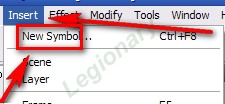
2.В открывшемся окошке выбираем этот пункт:
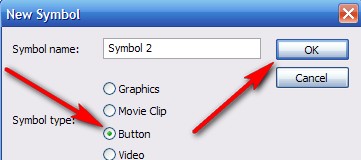
Откроется редактор нашей кнопочки.
3.Если картинка уже нарисована:
Просто импортируем ее в библиотеку ( лучше сразу обе картинки - и стоп и плей). Я уже говорил как это делать, но напомню:
Жмем по стрелкам:
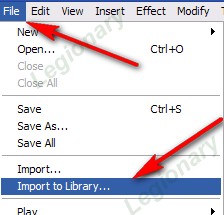
После чего откроется окошко со списком папок на вашем компьютере. Находим нужный файл (можно выделить сразу несколько нужных файлов, картинок) и жмем "открыть":
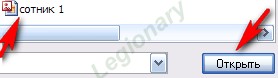
Все, файлы импортировались в библиотеку, можете увидеть их тут:
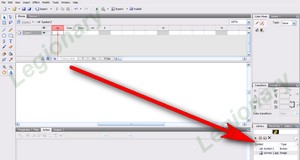
4.Теперь нашу кнопку "плей" просто переносим из библиотеки на поле редактирования кнопки ( просто цепляем мышкой и переносим). Я же нарисую ее прямо тут:)
Если кнопки у вас все же нарисованы отдельно, советую почитать внимательно этот пост ( особый акцент на объяснение про "HIT" (четвертый) кадр)
Далее повторяем все те же действия с пункта "1" для кнопки стоп.
В результате, в библиотеке у нас должно быть две кнопки:
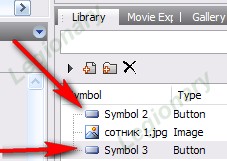
Теперь нам надо эти две кнопки перенести на сцену. Соответственно идем на сцену:
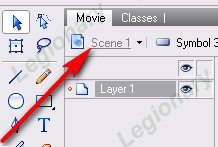
Помните, что на сцене белое окошко- это рабочая область. Какого размера будет это окошко, такого и будет сама флешка в результате:)
Итак, переносим на сцену в рабочую область первую кнопку плей . Пока кнопка выделена ( синяя обводка вокруг),- дадим ей имя:
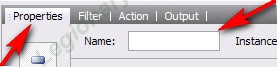
Впишем в это окошко play_bt
Теперь создадим новый слой:
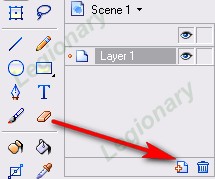
И перенесем на него нашу кнопку "стоп". Имя ей дадим такое - stop_bt
Далее изменим размер нашей сцены, чтоб флешка получилась не больше самих копок. Размер уменьшаем либо цифрами ( клик по полю, снизу они появятся):
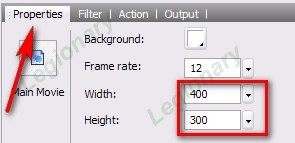
Либо берем этот инструмент :

И регулируем сцену вручную ( подводим к уголку сцены и тянем во внутрь):
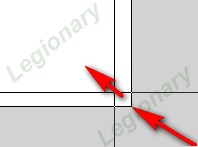
В общем-то мы все это уже проходили:)
Теперь рабочая область нашей сцены маленькая. Перенесем наши кнопочки на эту область так, чтоб они лежали друг на друге:)
Создаем новый ( третий) слой, кликаем по нему и идем в панель action:
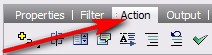
В поле вписываем следующий скрипт:
stop_bt._visible=false;
play_bt.onRelease=function()
{
myMP3 = new Sound();
myMP3.loadSound(mp3, true);
play_bt._visible=false;
stop_bt._visible=true;
};
stop_bt.onRelease=function()
{
play_bt._visible=true;
stop_bt._visible=false;
myMP3.stop();
};
Вот и все, теперь экспортируем наш плеер (сохраняем).
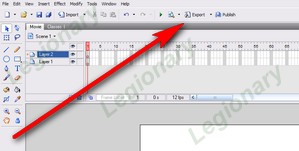
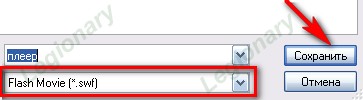
Заливаем его на лиру, например, берем ссылку на песенку и проверяем.
Код вставки такого вашего плеера будет:
[flash=100,100,ССылка_на_сам_плеер?mp3=Ссылка_на_песню]
Вместо "100,100" вписываем размеры своего плеера естественно:)
Результат очень простой будет:
Плеер на одну песню, с кнопкой плей и стоп. Кнопка плей будет исчезать при нажатии, а на ее месте будет появляться "стоп" и наоборот:) Вот и все. Плюс в том, что внешний вид будет полностью ваш, какой нарисуете.
Напоминаю,- учимся мы в программе Sothink SWF Quicker. Это первый пост с уроком по этой программе, там же и ссылки на ее скачку.
У нас два варианта:
1. Рисовать все в самой программе
2. Рисовать в любой другой, например в фотошопе, а затем импортировать картинки в программу. Первый вариант по идее лучше... но не так удобен.
Вот я не особо мучаясь, ровно за 1 минуту и 30 секунд сделал сию кнопульку-плеер:
Рисовать именно, в этом уроке я не буду учить.
1.Итак, открываем программу и сразу создаем первую кнопку "плей". Жмем кнопки по стрелкам :
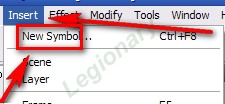
2.В открывшемся окошке выбираем этот пункт:
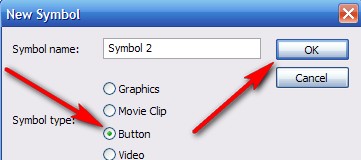
Откроется редактор нашей кнопочки.
3.Если картинка уже нарисована:
Просто импортируем ее в библиотеку ( лучше сразу обе картинки - и стоп и плей). Я уже говорил как это делать, но напомню:
Жмем по стрелкам:
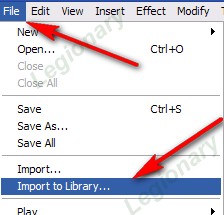
После чего откроется окошко со списком папок на вашем компьютере. Находим нужный файл (можно выделить сразу несколько нужных файлов, картинок) и жмем "открыть":
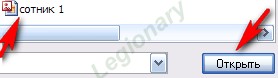
Все, файлы импортировались в библиотеку, можете увидеть их тут:
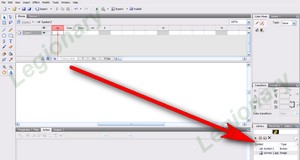
4.Теперь нашу кнопку "плей" просто переносим из библиотеки на поле редактирования кнопки ( просто цепляем мышкой и переносим). Я же нарисую ее прямо тут:)
Если кнопки у вас все же нарисованы отдельно, советую почитать внимательно этот пост ( особый акцент на объяснение про "HIT" (четвертый) кадр)
Далее повторяем все те же действия с пункта "1" для кнопки стоп.
В результате, в библиотеке у нас должно быть две кнопки:
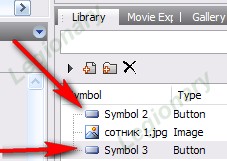
Теперь нам надо эти две кнопки перенести на сцену. Соответственно идем на сцену:
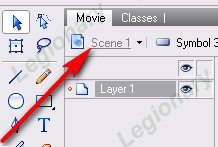
Помните, что на сцене белое окошко- это рабочая область. Какого размера будет это окошко, такого и будет сама флешка в результате:)
Итак, переносим на сцену в рабочую область первую кнопку плей . Пока кнопка выделена ( синяя обводка вокруг),- дадим ей имя:
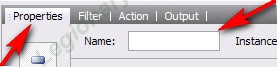
Впишем в это окошко play_bt
Теперь создадим новый слой:
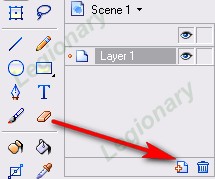
И перенесем на него нашу кнопку "стоп". Имя ей дадим такое - stop_bt
Далее изменим размер нашей сцены, чтоб флешка получилась не больше самих копок. Размер уменьшаем либо цифрами ( клик по полю, снизу они появятся):
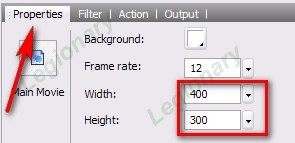
Либо берем этот инструмент :

И регулируем сцену вручную ( подводим к уголку сцены и тянем во внутрь):
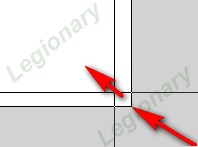
В общем-то мы все это уже проходили:)
Теперь рабочая область нашей сцены маленькая. Перенесем наши кнопочки на эту область так, чтоб они лежали друг на друге:)
Создаем новый ( третий) слой, кликаем по нему и идем в панель action:
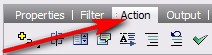
В поле вписываем следующий скрипт:
stop_bt._visible=false;
play_bt.onRelease=function()
{
myMP3 = new Sound();
myMP3.loadSound(mp3, true);
play_bt._visible=false;
stop_bt._visible=true;
};
stop_bt.onRelease=function()
{
play_bt._visible=true;
stop_bt._visible=false;
myMP3.stop();
};
Вот и все, теперь экспортируем наш плеер (сохраняем).
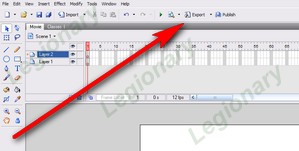
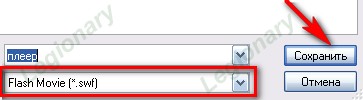
Заливаем его на лиру, например, берем ссылку на песенку и проверяем.
Код вставки такого вашего плеера будет:
[flash=100,100,ССылка_на_сам_плеер?mp3=Ссылка_на_песню]
Вместо "100,100" вписываем размеры своего плеера естественно:)
| Комментировать | « Пред. запись — К дневнику — След. запись » | Страницы: [1] [Новые] |






